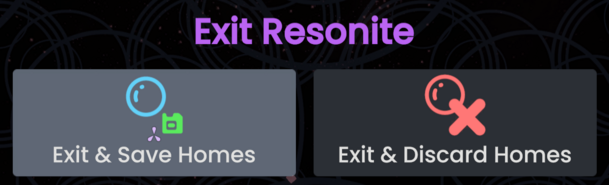Created page with "ホームを保存する" |
Created page with "「Resonite を終了」と書かれた紫色のテキストと2つのボタンがあります。左側には青い丸と緑色のフロッピーディスクアイコンがハイライトされている「ホームを保存して終了」ボタン、右側には赤い丸と X マークのアイコンが付いた「ホームを保存せず終了」ボタンがあります。" |
||
| Line 57: | Line 57: | ||
* セッションメニューで「上書き保存」を手動で実行した場合 | * セッションメニューで「上書き保存」を手動で実行した場合 | ||
* 終了メニューで「ホームを保存して終了」ボタンを押して Resonite を終了した場合 | * 終了メニューで「ホームを保存して終了」ボタンを押して Resonite を終了した場合 | ||
[[File:Resonite Exit.png|left|thumb|609x609px|終了画面で「変更を保存」オプションを選択して終了した場合|alt= | [[File:Resonite Exit.png|left|thumb|609x609px|終了画面で「変更を保存」オプションを選択して終了した場合|alt=「Resonite を終了」と書かれた紫色のテキストと2つのボタンがあります。左側には青い丸と緑色のフロッピーディスクアイコンがハイライトされている「ホームを保存して終了」ボタン、右側には赤い丸と X マークのアイコンが付いた「ホームを保存せず終了」ボタンがあります。]] | ||
[[Category:World]] | [[Category:World]] | ||
[[Category:Home|*]] | [[Category:Home|*]] | ||
Latest revision as of 03:45, 19 June 2025
Resonite を初期設定で起動すると、「ホーム」と呼ばれる2つのワールドが開きます。
また、グループに所属している場合は、グループホーム(Group Home)にもアクセスできます。
クラウドホーム
クラウドホームは、Resonite におけるあなたの「ホーム(自宅)」です。ログイン後はデフォルトでこのホームに入ります。Resonite 内で見つけたアイテムや家具などを使って自由にカスタマイズしてください。
クラウドホームは Resonite クラウドと同期されるため、Resonite アカウントにログインすればどのコンピュータでも利用できます。
デフォルトでは、Resonite チームが提供・管理するクラウドホームテンプレートが読み込まれます。
技術的には、このワールドは通常のワールドと同じです。つまり、インベントリに保存されている任意のワールドオーブを選択し、「ホームに設定」ボタンを押すことで、クラウドホームに設定できます。
クラウドホームを読み込みたくない場合は、設定の「プロフィール」タブ内で「起動時にクラウドホームを読み込む」を切り替えるか、引数 -DoNotAutoLoadHome を使用できます。
ローカルホーム
ローカルホームは、自分のコンピューター内に限定されるホームです。ここに保存したアイテムやワールドは、自分のコンピューターだけに保存されます。別のコンピューターから Resonite にログインした場合、ローカルホームの内容はそこにはありません。
同期されていないため、ローカルホームに保存したアイテム(やワールド)は、クラウドホームやクラウドインベントリに保存したものより安全性が低くなります。失いたくないものを保存した場合は、定期的にバックアップを取ってください。
ローカルホームをストレージとして使用する場合
多くの人はローカルホームに保存しないことを推奨しています。しかし、ローカルホームの制限を理解しているのであれば、ここに保存すること自体は問題ありません。
例えば、以下の場合、ローカルホームの内容が削除されたり、失われたりします:
- ローカルデータベースを削除した場合(頻繁に行うべきではありません)。
- コンピューターへのアクセスが失われた場合。
- ローカルデータベースを保存しているハードドライブが紛失、破損、故障した場合。
- OS を再インストールした場合。
- ローカルデータベースが破損した場合。
ローカルホームでアバターを作成する場合
ローカルホームでアバタークリエイターを使用してアバターを作成する場合、「アバターを保護する(プロテクトアバター)」オプションをオンにすることはできません。これは、ローカルホーム内ではログインされておらず、ユーザー情報がないためです。したがって、ローカルホームではアバター保護機能を利用できません。保護されたアバターを作成したい場合は、クラウドホームまたは別のワールドで作成してください。
ローカルホームでワールドを投稿する場合
ローカルホームでワールドを投稿しようとすると、「Publishing...(パブリッシュ中...)」で止まってしまい機能しません。 これはログインされておらず、Resonite がユーザー ID を読み取れないためです。ワールドを投稿する場合は、クラウドホームまたは別のワールドで行ってください。
ローカルホームへフォーカスする別の方法
Focus World ノードを使用し、自分のローカルホームの URL を指定することで、ローカルホームへフォーカスできます。そのノードで URL resrec:///M-<Machine ID>/R-Home を指定して呼び出すと、ローカルホームに移動できます。
グループホーム
- 情報募集中:このセクションはより詳細な情報が必要です!
Resonite にはグループシステムがあり、何らかのグループに所属している場合は「グループホーム」にアクセスできます。グループホームは、そのグループのどのメンバーでも編集・開くことができます。
理論的には、ProtoFlux を使ってURL resrec:///<group ID>/R-Home を開くか、既存のワールドオーブを編集するか、Ctrl+V で Resonite に URL を貼り付けることで、テンプレートからグループホームを作成できます。
現在この方法は機能せず、ログには次の行が表示され、失敗します: Creating a new Group Home from the template URL: resrec:///G-Resonite/Worlds/HomeTemplates/Group この問題を解決するために、GitHub に Issue #1144 が作成されています。
ホームを保存する
すべてのホームは以下の場合に保存されます:
- セッションメニューで「上書き保存」を手動で実行した場合
- 終了メニューで「ホームを保存して終了」ボタンを押して Resonite を終了した場合